Im Hostpoint Control Panel (mit Webhosting-Produkt)
Eine Abwesenheitsmeldung bzw. Abwesenheitsnotiz können Sie ganz einfach in Form einer automatischen Antwort erstellen. Hierfür gehen Sie wie folgt vor:
Loggen Sie sich unter https://admin.hostpoint.ch mit Ihrer Hostpoint ID in Ihr Control Panel ein und öffnen Sie Ihr Hosting.
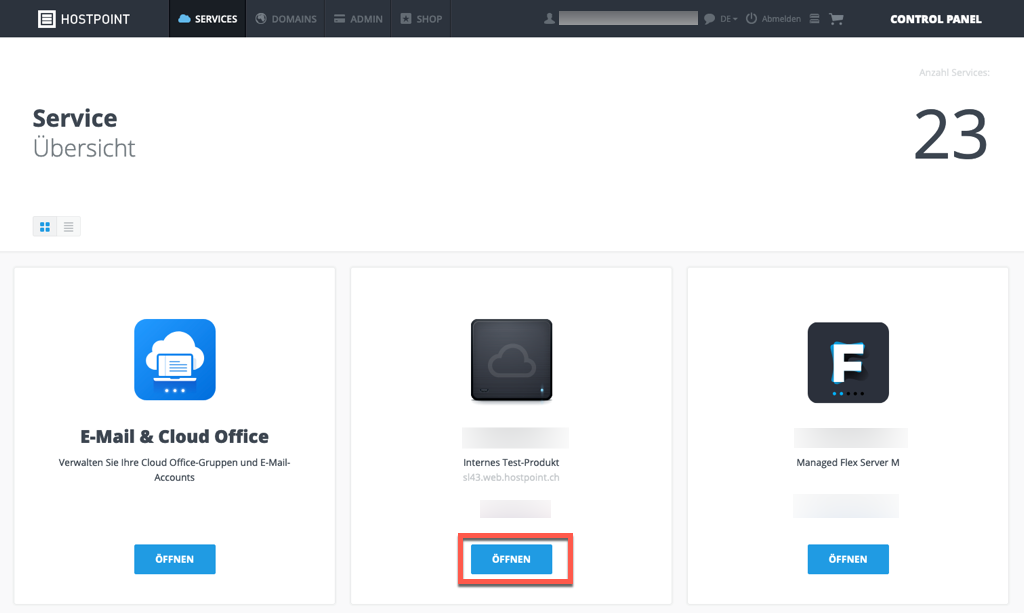
Wählen Sie im Menü den Punkt «E-Mail». Sie sehen eine Übersicht aller E-Mail-Adressen, die Sie erstellt haben. Bei der gewünschten E-Mail-Adresse klicken Sie auf «Bearbeiten».
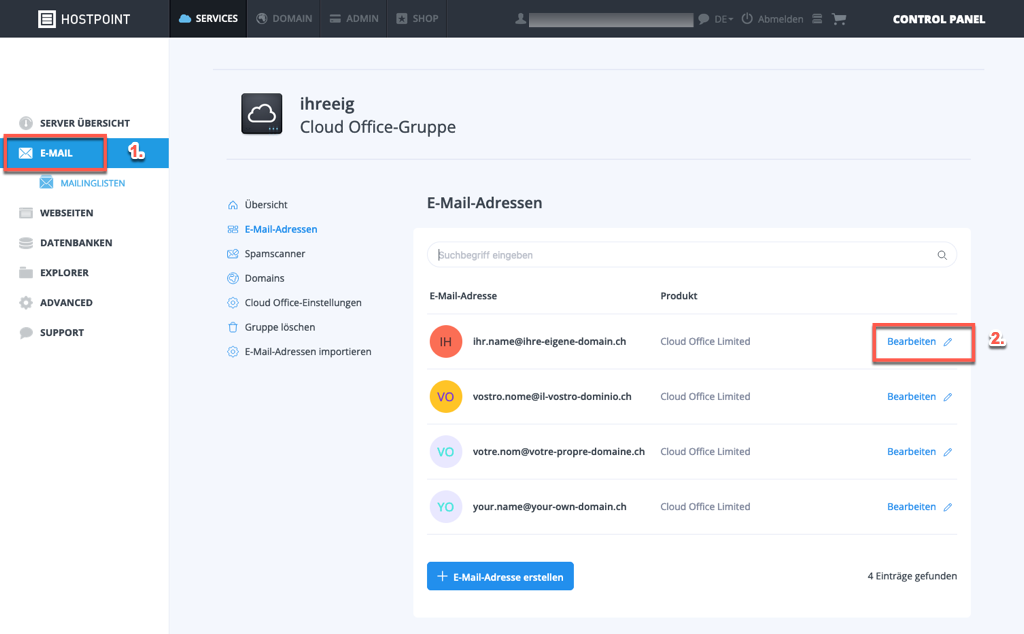
Wählen Sie nun links den Menüpunkt «Automatische Antwort», und Sie sehen die aktive Abwesenheitsnotiz, falls eine vorhanden ist.
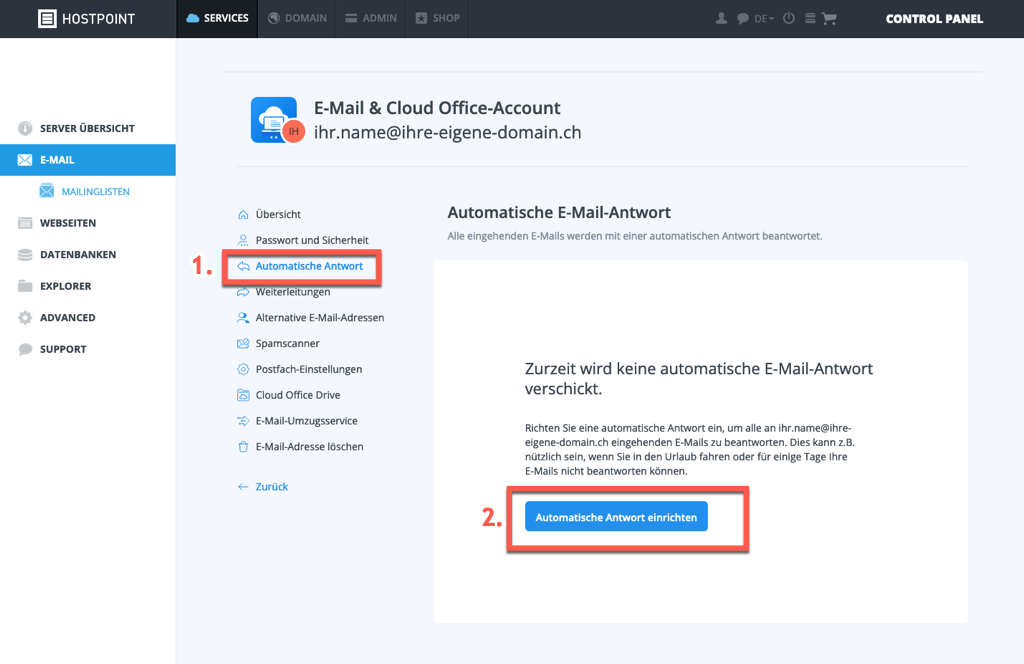
Unter «Automatische Antwort einrichten» öffnet sich ein Feld, in das Sie die gewünschte Abwesenheitsnotiz eintragen können. Diese können Sie entweder sofort oder zu einem späteren Zeitpunkt aktivieren.
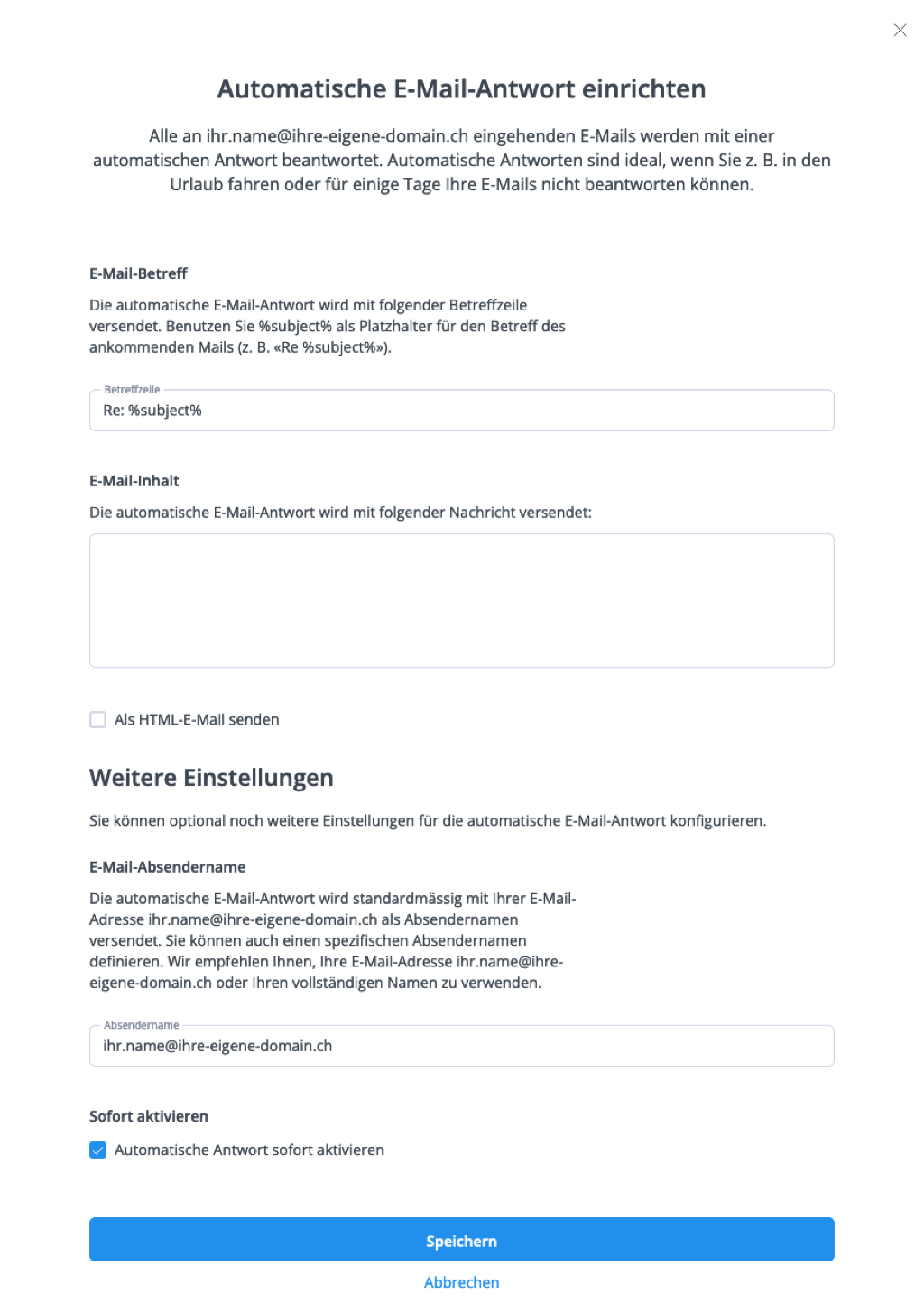
Mit «Speichern» speichern Sie abschliessend diese automatische Antwort.
Anschliessend können Sie in der Übersicht ganz unten optional noch ein Enddatum der automatischen Antwort festlegen.
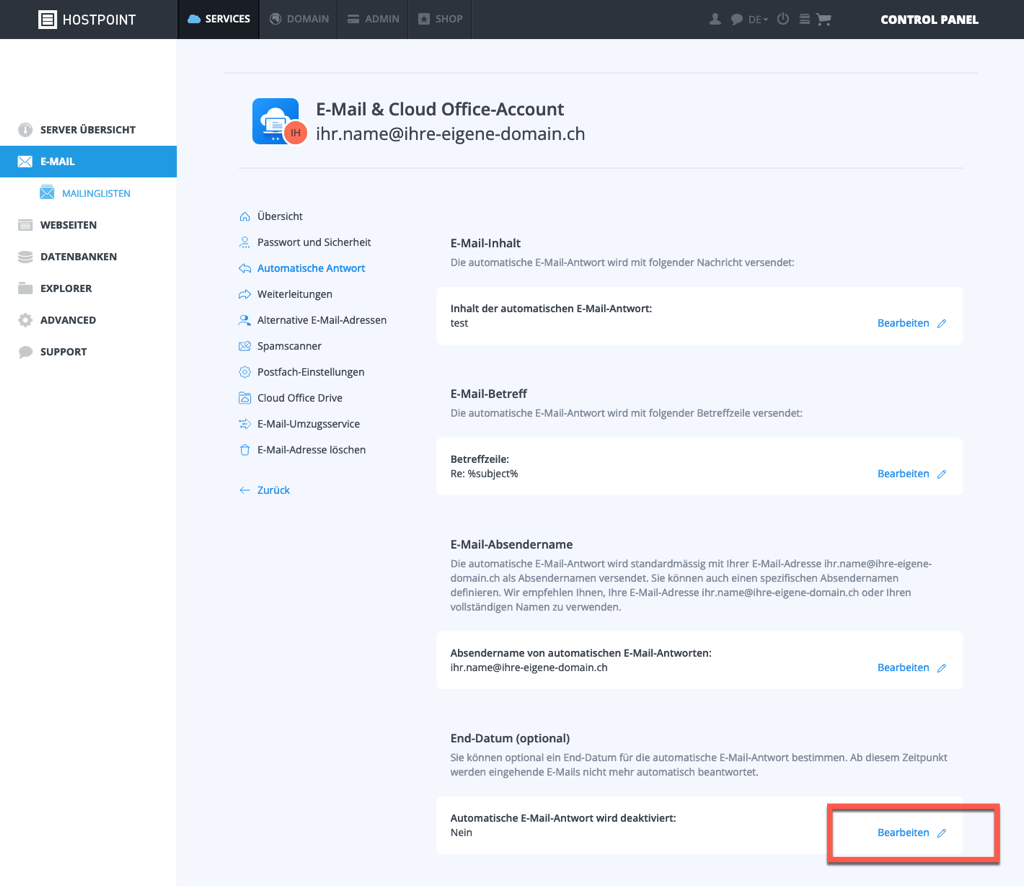
Im Hostpoint Control Panel (mit E-Mail & Cloud Office-Produkt)
Eine Abwesenheitsmeldung bzw. Abwesenheitsnotiz können Sie ganz einfach in Form einer automatischen Antwort erstellen. Hierfür gehen Sie wie folgt vor:
Loggen Sie sich unter https://admin.hostpoint.ch mit Ihrer Hostpoint ID in Ihr Control Panel ein und öffnen Sie «E-Mail & Cloud Office».

Sie sehen eine Übersicht aller E-Mail-Adressen, die Sie erstellt haben. Bei der gewünschten E-Mail-Adresse klicken Sie auf «Bearbeiten».
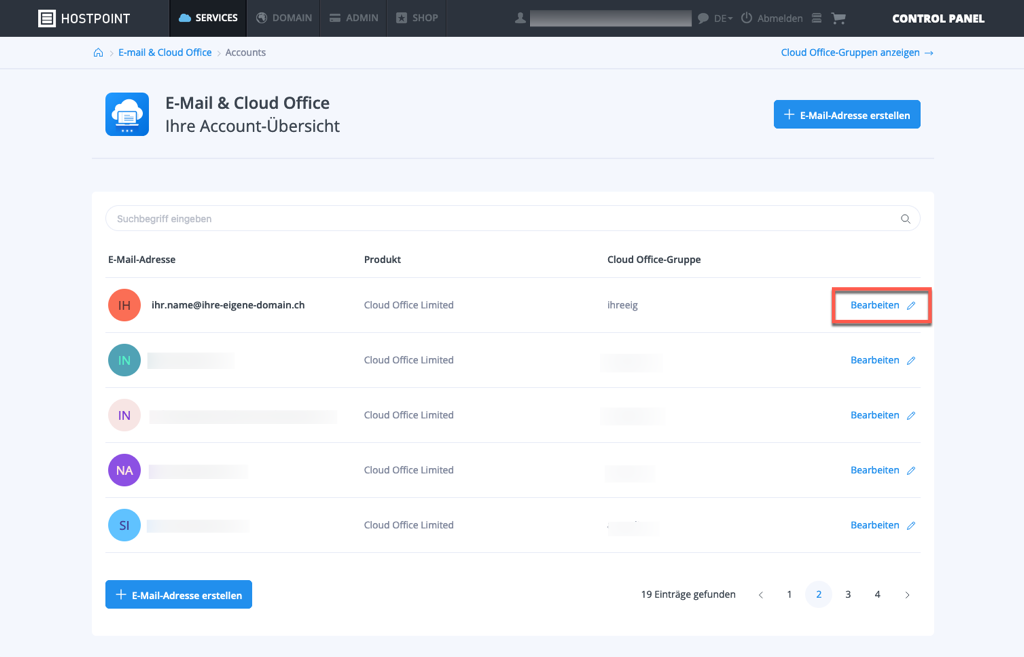
Wählen Sie nun links den Menüpunkt «Automatische Antwort», und Sie sehen die aktiven Abwesenheitsnotizen, falls welche vorhanden sind.
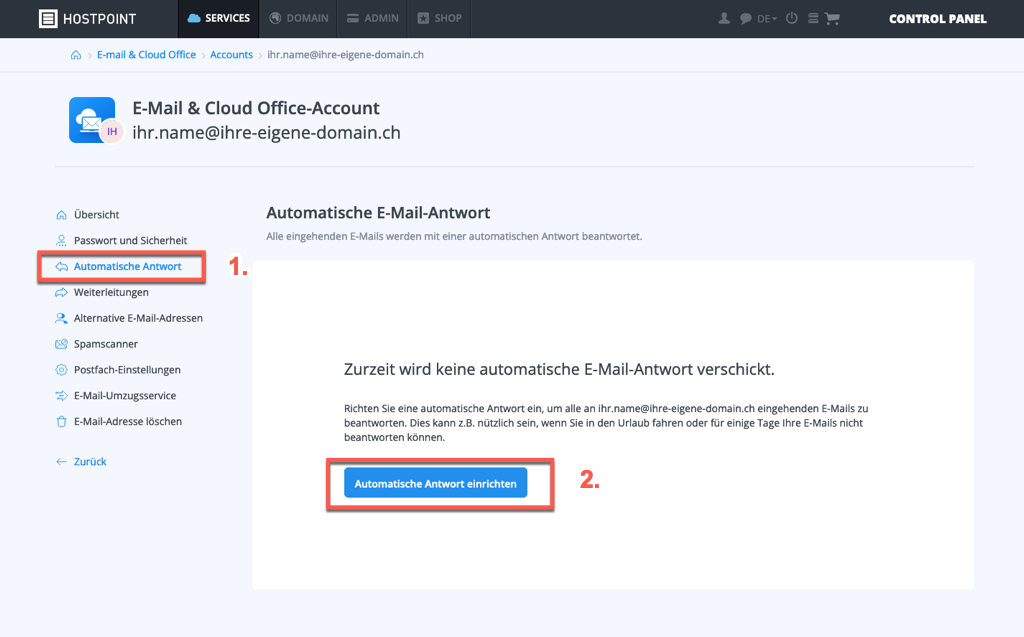
Unter «Automatische Antwort einrichten» öffnet sich ein Feld, in das Sie die gewünschte Abwesenheitsnotiz eintragen können. Diese können Sie entweder sofort oder zu einem späteren Zeitpunkt aktivieren.
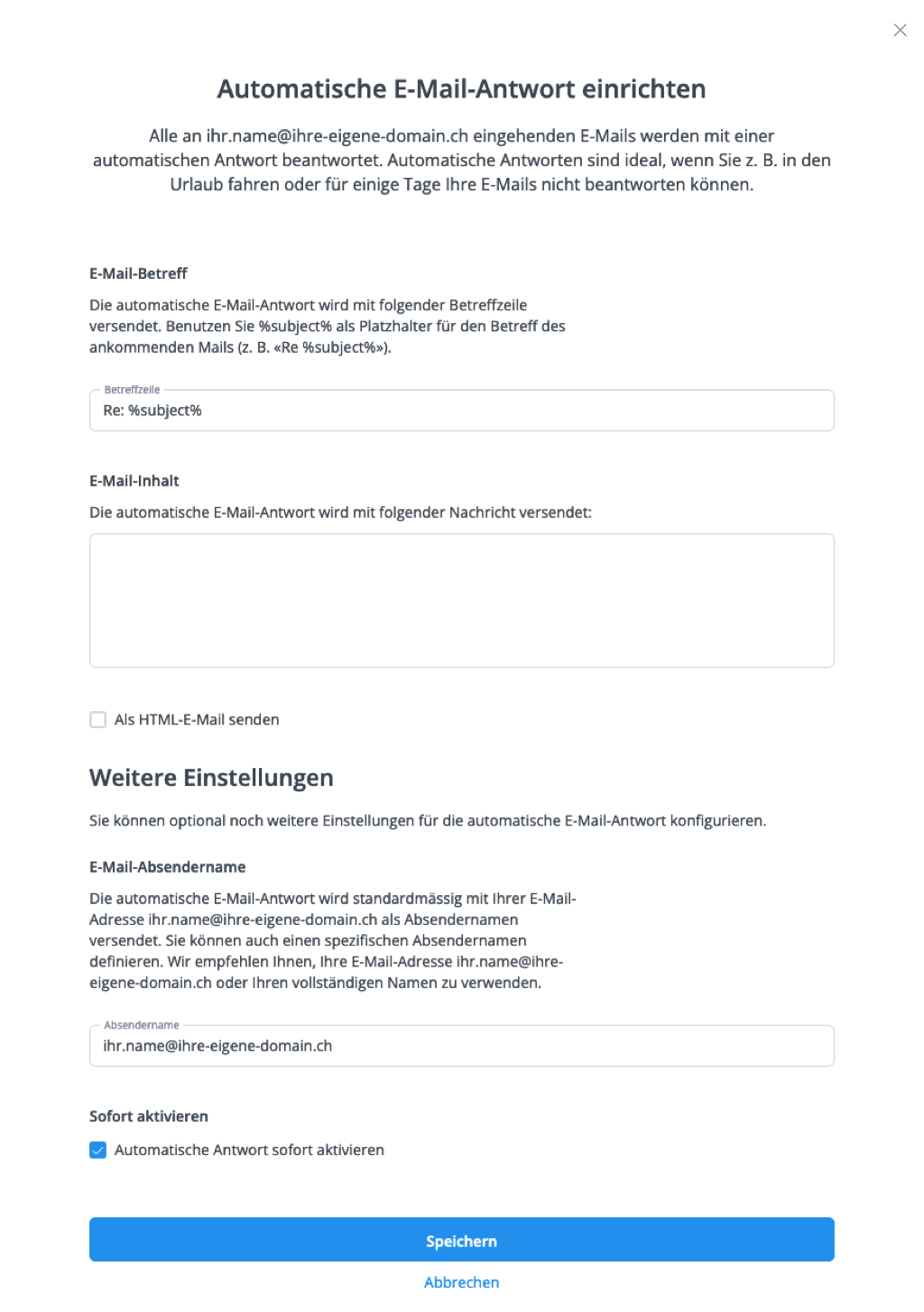
Mit «Speichern» speichern Sie abschliessend diese automatische Antwort.
Anschliessend können Sie in der Übersicht ganz unten optional noch ein Enddatum der automatischen Antwort festlegen.
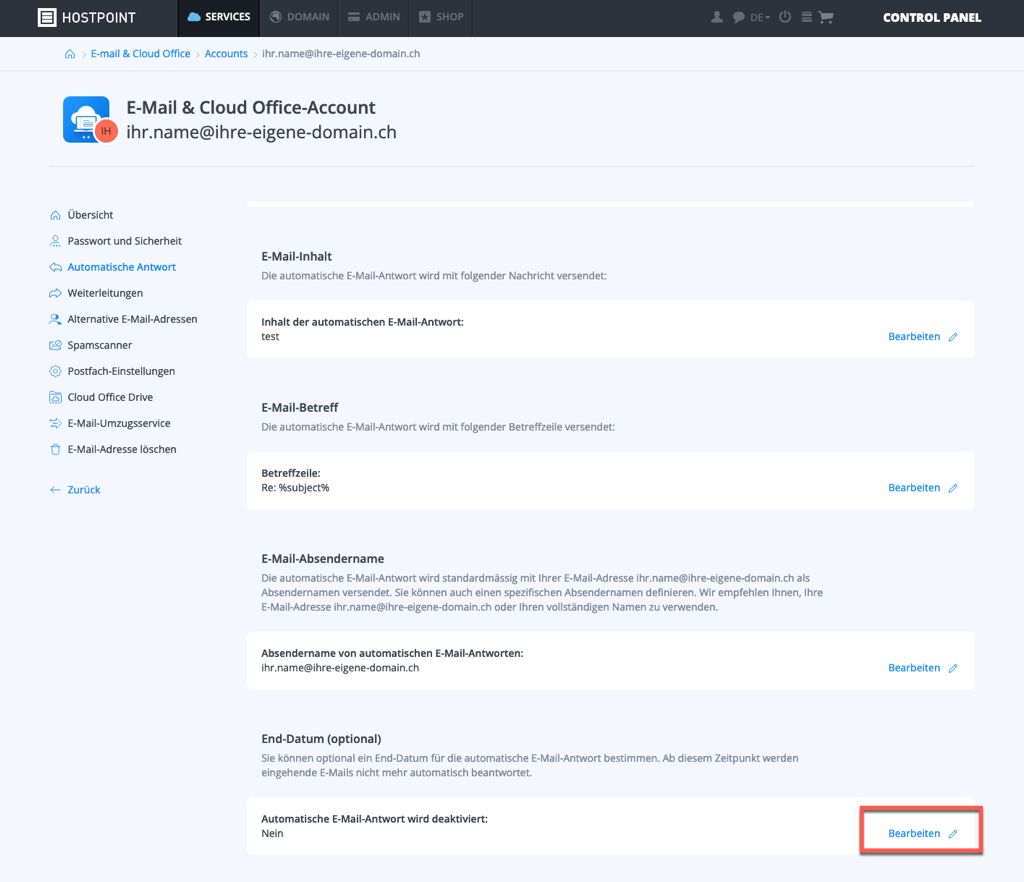
In Cloud Office
Eine Abwesenheitsmeldung bzw. Abwesenheitsnotiz können Sie ganz einfach in Form einer automatischen Antwort erstellen. Hierfür gehen Sie wie folgt vor:
Loggen Sie sich unter https://office.hostpoint.ch/ mit Ihrer E-Mail-Adresse in Cloud Office ein und klicken Sie auf das Zahnrad-Symbol oben rechts. Wählen Sie hier den Punkt «Einstellungen».

Wählen Sie nun links den Menüpunkt «E-Mail-Einstellungen», und Sie sehen alle verfügbaren Einstellungen für Ihre E-Mail-Adresse.
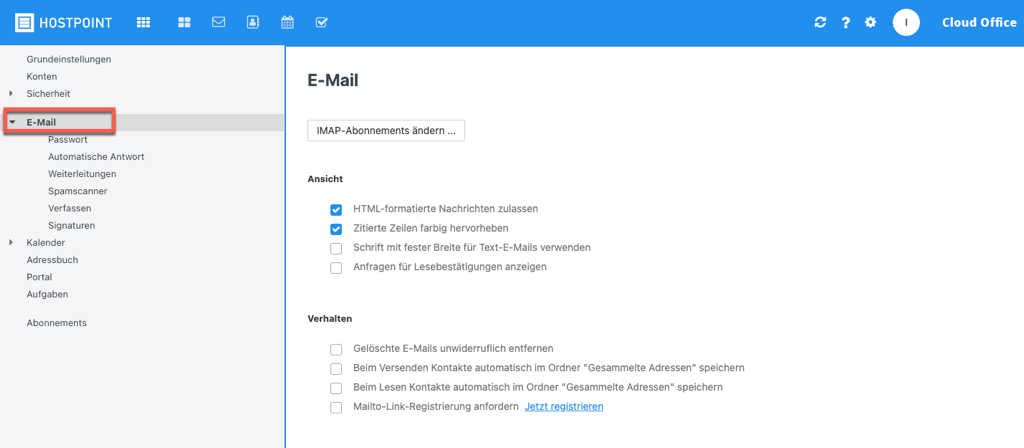
Wählen Sie nun links den Menüpunkt «Automatische Antwort», und Sie sehen die aktiven Abwesenheitsnotizen, falls welche vorhanden sind.
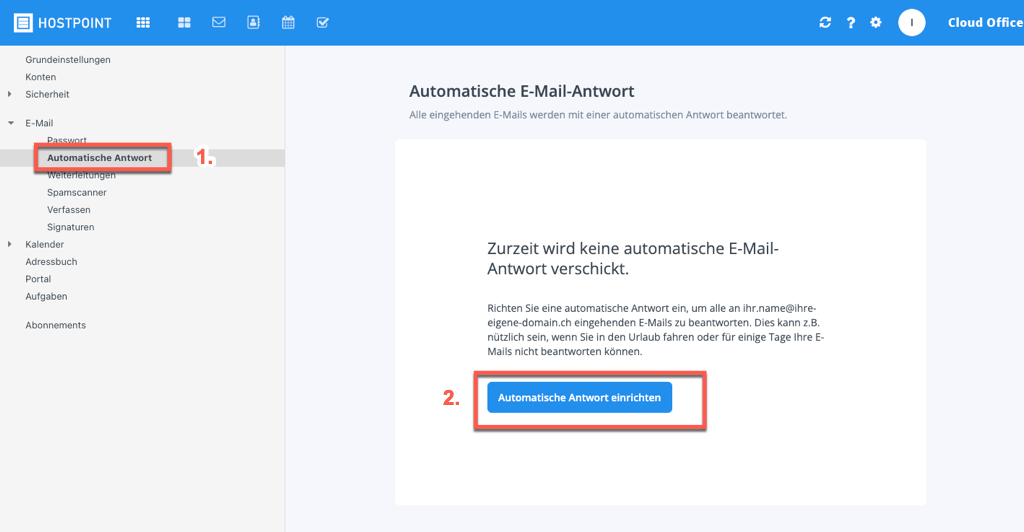
Unter «Automatische Antwort einrichten» öffnet sich ein Feld, in das Sie die gewünschte Abwesenheitsnotiz eintragen können. Diese können Sie entweder sofort oder zu einem späteren Zeitpunkt aktivieren.
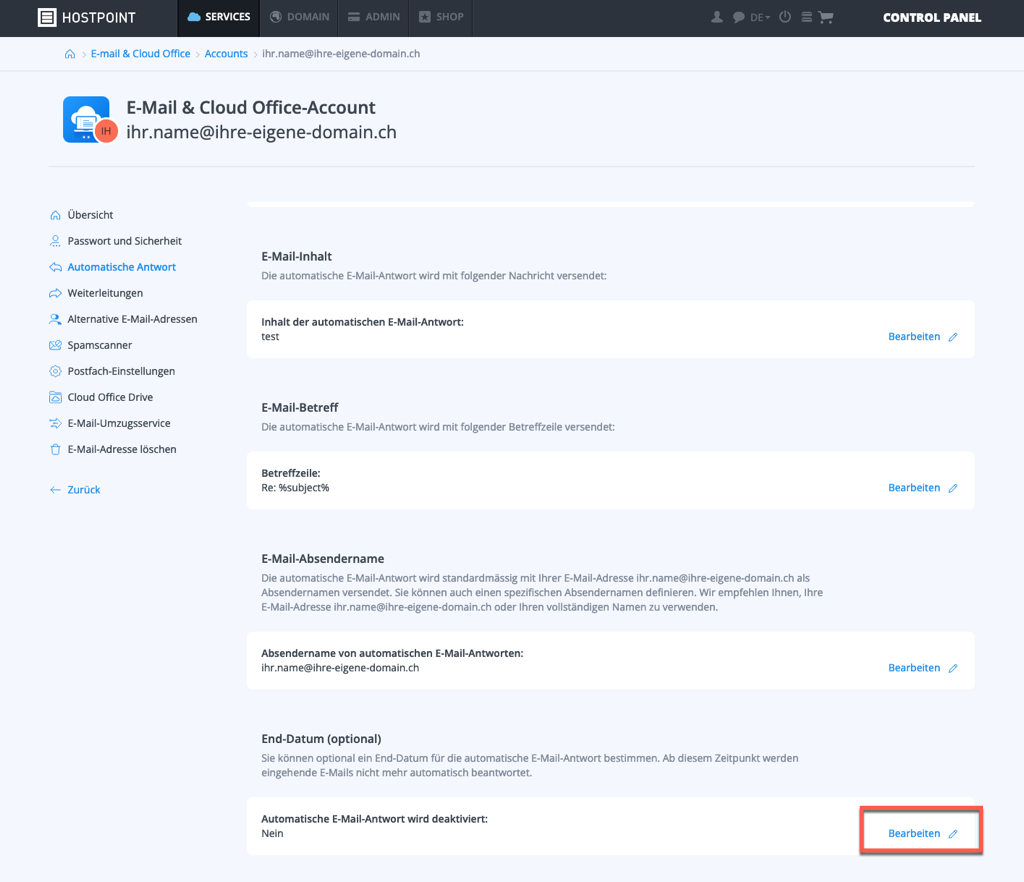
Mit «Speichern» speichern Sie abschliessend diese automatische Antwort.
Anschliessend können Sie in der Übersicht ganz unten optional noch ein Enddatum der automatischen Antwort festlegen.
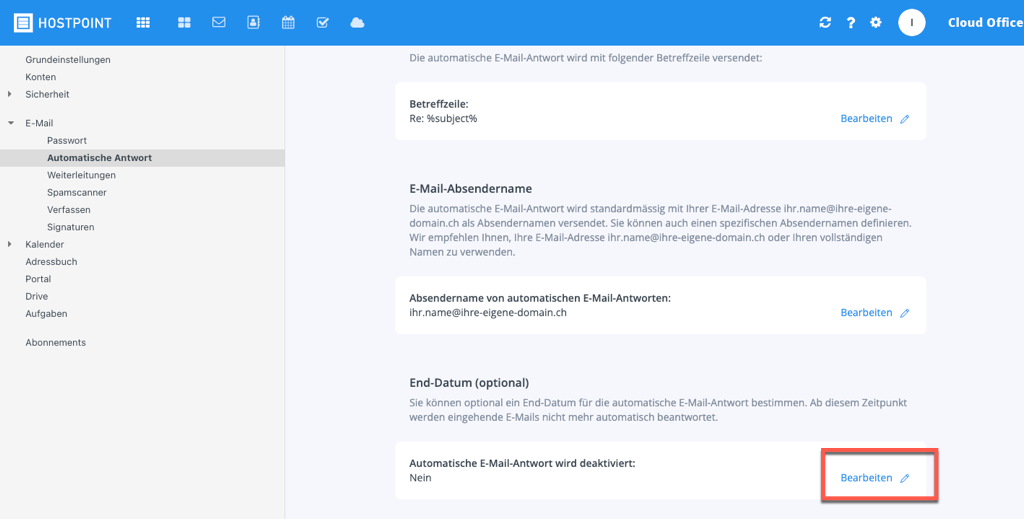
Für Supportanfragen verwenden Sie bitte dieses Formular.



